fast report教程
fastReport简易说明
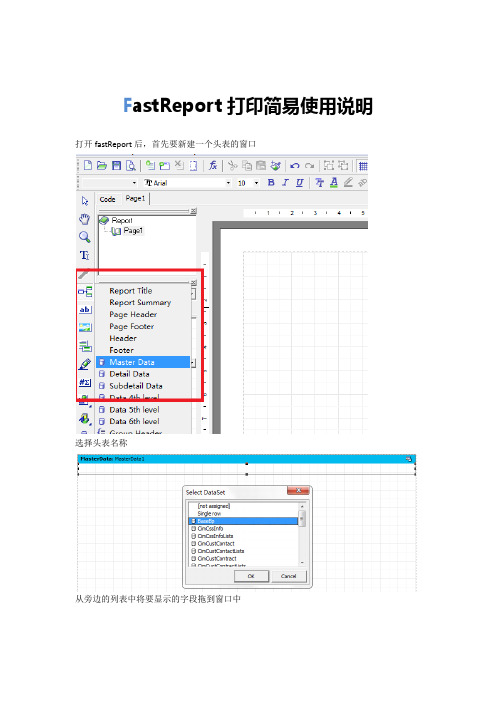
F astReport打印简易使用说明打开fastReport后,首先要新建一个头表的窗口
选择头表名称
从旁边的列表中将要显示的字段拖到窗口中
重复以上步骤新建一个重表窗口
使用文本和画笔添加文字和表格
在code中定义事件:例
procedure DetailData1OnBeforePrint(Sender: TfrxComponent);
begin
IF(<WZ_SO."SO_ID"> =<WZ_SO_DETAIL."SO_ID">) //需要修改这个地方,判断主表的从表,显示与主表相对应的从表信息
THEN DetailData1.VISIBLE := TRUE
ELSE DetailData1.VISIBLE := FALSE
end;
点击detailData,在DetailData控件的Events中,
“OnBeforePrint”选择“DetailData1OnBeforePrint
(完)
附录1:
1.时间
在文本框内输入[Date] [Time]可显示当前时间。
2.小数位
在右边的属性栏中可以看到dispalyFormat的属性点击进去
选择需要的小数位
3.其他function
双击属性文本会出现一个对话框,上面的fx可以选择所需要的函数,具体可以自己研究下
在模板编辑过程中可以点击这个按钮进行预览。
FastReport--打印报表操作手册

安易信息系统FastReport报表打印格式操作手册目录FastReport对象 (2)“Text”对象 (3)“Band”对象 (7)“Image”对象 (9)“SubReport”对象 (10)“Line”对象 (12)“CheckBox”对象 (12)“RichText”对象 (12)“OLE”对象 (13)“Chart”对象 (14)“Shape”对象 (16)“Barcode”对象 (17)“R ichText 2.0”对象 (18)设计器 (18)使用控制键 (19)使用鼠标 (20)报表选项 (20)页面选项 (20)设计器选项 (24)对象观测器 (26)“插入数据字段”窗口 (26)数据字典 (28)体现式编辑器 (33)工具栏 (36)“原则”工具栏 (36)“格式”工具栏 (37)“边框”工具栏 (38)“对齐”工具栏 (38)对象旳属性和措施 (39)解释器旳使用 (46)创立ANYIHIS旳FastReport报表 (47)FastReport对象图标名称描述Text 提供里面涉及多行文本旳矩形框。
文本容许涉及变量。
Band 条状区域。
定义区域涉及旳最后报表旳位置。
Picture 显示BMP, ICO, WMF, EMF和JPG图像格式。
来源可以是BLOB 字段。
不连接到FR.inc就不能在FastReport中使用JPG格式。
SubReport 用于创立子报表。
当你插入这个对象到一种报表时, 你将看到在你旳报表中增长一种新页面。
Line 在报表上画垂直或水平线条。
Shadowed text 提供涉及在一种矩形边框中旳多行文本, 并可设立阴影和(或者)渐变色填充。
用于打印标签。
Barcode 用条形码显示数据。
Shape 容许在报表中插入几何图形(矩形, 圆角矩形, 椭圆, 三角形)。
CheckBox 用检查框或X来显示逻辑数据。
RichText 用于在报表中插入RTF文档。
fastreport中文版教程之报表设计器环境

fastreport中文版教程之报表设计器环境报表组件在开发环境中,可以通过鼠标双击TfrxReport组件,打开报表设计器环境。
设计器窗口提供给用户全部有关报表设计的工具,并同时提供预览功能。
报表设计器界面新颖。
包含几个工具栏,并且工具栏可以停靠镶嵌在任何你想停靠的地方,并随设计器其他配置属性保存在一个.Ini文件中,当再次打开时,恢复设计器的配置属性。
为了提供给用户运行期设计报表的功能,应该再添加“TfrxDesigner”或“frxDesgn”单元到Uses列表中。
这样用户就可以在运行期修改报表格式,又可以修改已经生成的报表内容信息。
注:根据报表的需要,你应该还需要添加其他的一些组件到表单上。
其他组件说明不在此介绍。
2图中标号说明:1——报表设计区域2——菜单栏3——工具栏4——报表对象工具栏5——报表分页标签6——报表树窗口7——对象属性窗口8——数据树窗口。
可以从此窗口拖曳到报表窗口9——尺标。
10——状态条13456789101.1、控制键控制键描述Ctrl+O“文件|打开…”菜单命令Ctrl+S“文件|保存”菜单命令Ctrl+P“文件|预览”菜单命令Ctrl+Z“编辑|撤销”菜单命令Ctrl+C“编辑|复制”菜单命令Ctrl+V“编辑|粘贴”菜单命令Ctrl+X“编辑|剪切”菜单命令Ctrl+A“编辑|全选”菜单命令Arrow,Tab对象切换Del删除被选择的对象Enter打开对象编辑器Shift+arrows改变对象的大小Ctrl+arrows移动对象位置Alt+arrows移动对象到附近对象的位置1.2、鼠标操作操作描述左键选择组件对象;添加新的组件对象;移动组件对象;改变组件的大小;对选中的对象通过组件的黑色方块可以改变组件的大小。
右键弹出选择组件对象的浮动菜单双击打开对象编辑器;通过在组件的中间位置双击鼠标左键,打开属性对话窗口。
鼠标滚轮滚动报表。
Shift+左键多选组件对象Ctrl+右键当你按着鼠标左键移动鼠标时,在窗口上划出一道方形窗口。
fast report教程
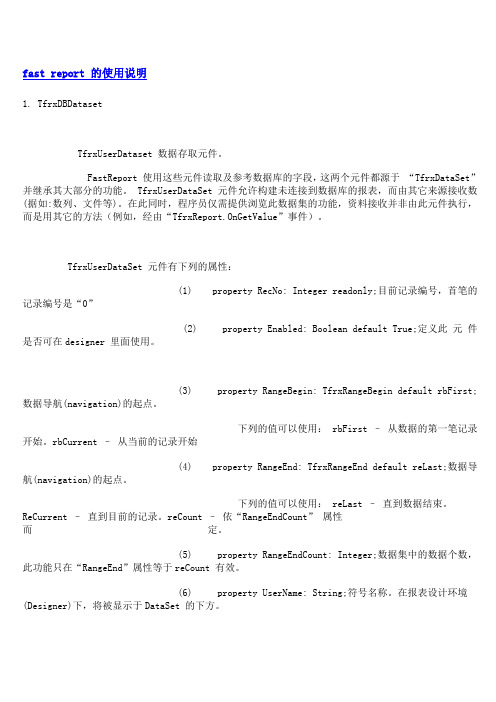
fast report 的使用说明1. TfrxDBDatasetTfrxUserDataset 数据存取元件。
FastReport 使用这些元件读取及参考数据库的字段,这两个元件都源于“TfrxDataSet” 并继承其大部分的功能。
TfrxUserDataSet 元件允许构建未连接到数据库的报表,而由其它来源接收数(据如:数列、文件等)。
在此同时,程序员仅需提供浏览此数据集的功能,资料接收并非由此元件执行,而是用其它的方法(例如,经由“TfrxReport.OnGetValue”事件)。
TfrxUserDataSet 元件有下列的属性:(1) property RecNo: Integer readonly;目前记录编号,首笔的记录编号是“0”(2) property Enabled: Boolean default True;定义此元件是否可在designer 里面使用。
(3) property RangeBegin: TfrxRangeBegin default rbFirst;数据导航(navigation)的起点。
下列的值可以使用: rbFirst –从数据的第一笔记录开始。
rbCurrent –从当前的记录开始(4) property RangeEnd: TfrxRangeEnd default reLast;数据导航(navigation)的起点。
下列的值可以使用: reLast –直到数据结束。
ReCurrent –直到目前的记录。
reCount –依“RangeEndCount” 属性而定。
(5) property RangeEndCount: Integer;数据集中的数据个数,此功能只在“RangeEnd”属性等于reCount 有效。
(6) property UserName: String;符号名称。
在报表设计环境(Designer)下,将被显示于DataSet 的下方。
fastreport使用手册

fastreport使用手册
FastReport(下称FR)是一款功能强大的报表工具,适用于各种数据
库或多种数据来源,可为企业提供高度定制的报表服务。
本篇文章将
对FR的使用手册进行详细介绍,以帮助用户快速掌握FR的基本操作。
一、安装与配置
1. 下载并安装FastReport
2. 配置FR参数:连接数据库、设定编码格式等。
二、创建报表
1. 新建报表文件
2. 设计报表:增加页面、定义页面属性、添加控件(表格、文本框、
图片、图表等),设置控件属性(数据源、格式、颜色、字体等)。
三、数据源
1. 连接数据库
2. 执行SQL语句并查看数据结果
3. 绑定数据到控件上,实现数据绑定功能。
四、脚本
1. 打开脚本编辑器
2. 添加脚本:对数据进行操作、增加控制语句、设定数据格式等。
五、导出报表
1. 通过预览功能查看报表内容
2. 导出报表:保存为PDF、Excel、Word等格式。
六、常见问题
1. 对数据源进行修改后,如何更新报表?
2. 如何设置分页?
3. 如何对报表进行格式化?
以上即为FR使用手册的主要内容,希望读者通过本篇文章的帮助,能
够更加熟练地使用FR,为企业的报表服务提供更加高效和质量的保障。
fastreport中手册(翻译整理)

第一章通用说明(一)安装成VS工具箱(二)故障排除(三)部署(四)编译源代码第二章winform窗体中的使用Visual Studio中报告组件的使用使用代码生成报表存储和装载一个报告注册数据传递一个值到报表参数运行报告设计报告导出报告配置环境取代了“开放”和“保存”对话框更换标准进度窗口通过自己的连接字符串通过自定义的SQL引用报告对象使用代码创建一个报告使用自己的预览窗口24过滤表中数据向导第三章 的使用使用WebReport组件存储和装载一个报告注册数据传递一个值到报告参数工作在“中等信任”模式第一章通用说明1.0 一般信息安装VS工具网络安装程序自动添加FastReport组件进入Visual Studio的工具箱。
如果你有禁用这个特性在安装,你可以手动添加组件。
要做到这一点:在工具箱中删除“FastReport·NET”选项卡,如果它是在那里;·创建一个新的标签(要做到这一点,右键单击工具箱并选择“添加选项卡”项目),或选择一个现有的标签你想添加FastReport组件; 右键点击一个标签,·选择“选择项目…”:·在对话框中,按“浏览…”按钮,选择FastReport.dll,FastReport.Web.dll文件(它们位于“C:\ Program files \ FastReports ”文件夹);·关闭对话框与OK按钮。
在此之后,您将看到组件在一个选择的选项卡:·报告;·视图控制;·设计控制;·EnvironmentSettings;(此组件将WebReport·可见, 在 项目唯一的)。
2.0 故障排除如果你面临的问题在使用报表设计器(例如,一些工具栏或工具窗户被损坏),你应该删除配置文件。
这个文件在启动时创建。
它位于以下文件夹:A.Windows XP系统【C:\文档和设置\ user_name \ \应用程序本地设置数据\ \ FastReport.config FastReport】B.Windows Vista系统【C:\用户\ user_name \ AppData \当地\ \ FastReport.config FastReport】以下信息是存储在配置文件中:1.对话框窗口的大小和位置2.工具栏设置;3.最近使用的数据连接4.邮件设置(如果你使用“发送电子邮件”功能在预览)。
fastreport使用教程之图表

fastreport使用教程之图表FastReport允许用户插入chart制表组件到报表中,这样,在FastReport 面板上的“TfrxCharObject”组件就必须应用上。
这个组件基于“TeeChart”动态库,在delphi中需要将它包含在工程中。
我们通过以下示例先进行简单说明,连接DBDemos中的countory表,数据内容如下:在delphi环境中创建一个新的工程,添加“TTable”,“TfrxChartObject”,“TfrxDBData”,“TfrxReport”组件,并设置属性值:Table1:DatabaseName='DBDEMOS'TableName='country.db'frxDBDataSet1:DataSet=Table1UserName='Country'进入到报表设计器页面,并连结设置数据源。
在报表的设计页上放置一个“chart”组件,并调整其大小(18X8cm)。
双击组件,打开组件的编辑器窗口。
char编辑器区域说明:1:chart结构,一个chart包含有几个制表系统。
2:组件监视器,显示所选组件的属性。
3:连结chart的series的数据属性。
开始的界面显示如上,首先添加一个或几个series,在1区点击按钮,添加一个Pie。
有许多可用的不同的类型的series。
添加一个系列之后,3区被激活。
首先选择数据源,设置Label和pie字段。
点击确定按钮,关闭编辑器窗口,然后预览。
还如何改良以下报表呢?首先,将数据按升序方式进行排序。
再次进入编辑器,选择要设置的series,在3区设置选项。
1、chart数据中数字的限制上面的制表看上去非常拥挤,在chart中有特别多的值,而有些看不见。
FastReport可以设置显示数据的限制性。
因此不被限制的值可以在制表中显示。
在我们的示例中,包含18个数值,而最多友8个能显示,键入编辑器,进行设置。
fastreport教程

FastReport教程简介FastReport是一款功能强大且易于使用的报告生成工具。
它提供了丰富的报告设计功能,并支持多种数据源。
FastReport广泛应用于软件开发、数据分析和业务报表等领域。
本教程将介绍FastReport的基本用法和一些常用功能。
安装要使用FastReport,我们首先需要安装它。
FastReport支持多种开发环境,如Delphi、C++Builder、.NET等。
你可以根据自己的开发环境选择合适的版本进行安装。
Delphi环境如果你使用Delphi进行开发,可以按照以下步骤安装FastReport:1.在FastReport官网下载最新版本的安装包;2.运行安装包,按照提示进行安装;3.在Delphi的组件面板中找到FastReport组件,将其拖放到窗体中。
.NET环境如果你使用.NET进行开发,可以按照以下步骤安装FastReport:1.在FastReport官网下载最新版本的安装包;2.运行安装包,按照提示进行安装;3.在Visual Studio中打开项目,通过NuGet下载并安装FastReport。
创建报表创建报表是使用FastReport的第一步。
在FastReport中,我们可以使用设计器来创建报表模板,并在代码中加载和填充数据。
下面是创建报表的基本步骤:1.打开FastReport设计器,新建一个报表项目;2.在报表中添加数据源,可以是数据库、XML文件或自定义数据源;3.在报表中添加报表控件和数据绑定,设计报表样式;4.在代码中加载数据,并预览或导出报表。
加载数据在FastReport中,我们可以使用多种方式加载数据:数据库如果你的报表数据存储在数据库中,你可以使用FastReport提供的数据库连接工具加载数据。
首先需要设置数据库连接参数,然后通过SQL查询或存储过程获取数据。
```csharp using FastReport.Data;// 创建数据库连接 var connection = new Connection(); connection.ConnectionString =。
- 1、下载文档前请自行甄别文档内容的完整性,平台不提供额外的编辑、内容补充、找答案等附加服务。
- 2、"仅部分预览"的文档,不可在线预览部分如存在完整性等问题,可反馈申请退款(可完整预览的文档不适用该条件!)。
- 3、如文档侵犯您的权益,请联系客服反馈,我们会尽快为您处理(人工客服工作时间:9:00-18:30)。
fast report 的使用说明1. TfrxDBDatasetTfrxUserDataset 数据存取元件。
FastReport 使用这些元件读取及参考数据库的字段,这两个元件都源于“TfrxDataSet” 并继承其大部分的功能。
TfrxUserDataSet 元件允许构建未连接到数据库的报表,而由其它来源接收数(据如:数列、文件等)。
在此同时,程序员仅需提供浏览此数据集的功能,资料接收并非由此元件执行,而是用其它的方法(例如,经由“TfrxReport.OnGetValue”事件)。
TfrxUserDataSet 元件有下列的属性:(1) property RecNo: Integer readonly;目前记录编号,首笔的记录编号是“0”(2) property Enabled: Boolean default True;定义此元件是否可在designer 里面使用。
(3) property RangeBegin: TfrxRangeBegin default rbFirst;数据导航(navigation)的起点。
下列的值可以使用: rbFirst –从数据的第一笔记录开始。
rbCurrent –从当前的记录开始(4) property RangeEnd: TfrxRangeEnd default reLast;数据导航(navigation)的起点。
下列的值可以使用: reLast –直到数据结束。
ReCurrent –直到目前的记录。
reCount –依“RangeEndCount” 属性而定。
(5) property RangeEndCount: Integer;数据集中的数据个数,此功能只在“RangeEnd”属性等于reCount 有效。
(6) property UserName: String;符号名称。
在报表设计环境(Designer)下,将被显示于DataSet 的下方。
(7) property OnCheckEOF: TfrxCheckEOFEvent; TfrxCheckEOFEvent =procedure(Sender: TObject; var Eof: Boolean)of object; 此事件在数据集的尾端时,Eof 参数将返回True。
(8) property OnFirst: TNotifyEvent;数据集移至第一笔的位置时,会触发此事件。
(9) property OnNext: TNotifyEvent;数据集移至下一笔的位置时,会触发此事件。
(10) property OnPrior: TNotifyEvent;数据集移至上一笔的位置时,会触发此事件。
2. TfrxDBDataSet 元件用来连接以TDataSet, TTable 及TQuery 为基类的数据库元件,有关数据的导航及字段的参考都是自动的,程序员不需特殊的设定。
除上述属性外,该元件有下列的属性:(1) property CloseDataSource: Boolean default False;报表创建完成后,关闭数据库。
(2) property OpenDataSource: Boolean default True;在报表创建之前打开数据库。
(3) property FieldAliases: TStrings;数据集字段的符号名称(别名)。
(4) property DataSet: TDataSet;(5) property DataSource: TDataSource;连结至TDataSet 或TDataSource 类型的元件。
(6) property OnClose: TNotifyEvent;当关闭数据集时触发此事件。
(7) property OnOpen: TNotifyEvent;当打开数据集时触发此事件3. TfrxDesigner TfrxDesigner 元件是报表设计器,当使用此元件,你的工程文件就可以使用报表设计器,此元件它只包含一些报表设计器的设定,当加入”frxDesign” 单元到uses 清单中,就表明与报表设计器连接上了。
此元件包含下列的属性:(1) property CloseQuery: Boolean default True;定义结束设计报表是否询问储存报表之用。
(2) property OpenDir: String;打开报表的预置数据目录(3) property SaveDir: String;储存报表的预置数据目录。
(4) property Restrictions: TfrxDesignerRestrictions;报表设计环境下,限制不同的报表操作标识(flag),此标识包含单一或混合数据值: drDontInsertObject –禁止插入物件drDontDeletePage –禁止刪除页面drDontCreatePage –禁止建立新的页面 drDontChangePageOptions –禁止修改页面属性drDontCreateReport –禁止建立新报表 drDontLoadReport –禁止载入报表drDontSaveReport –禁止储存报表 drDontPreviewReport –禁止预览报表drDontEditVariables –禁止编辑变量 drDontChangeReportOptions –禁止修改报表属性(5) property OnLoadReport: TfrxLoadReportEvent; TfrxLoadReportEvent =function(Report: TfrxReport): Boolean of object; 此事件发生在载入报表之时。
利用此事件,你可以从数据库载入报表。
(6) property OnSaveReport: TfrxSaveReportEvent; TfrxSaveReportEvent = function(Report: TfrxReport;SaveAs:Boolean): Boolean of object; 此事件发生在储存报表之时。
利用此事件,你可以将报表储存于数据库中。
(7) property OnShow: TNotifyEvent;此事件发生在启动报表设计环境时。
4. TfrxPreview 此元件专供建立自定义报表合预览窗口使用。
(1) procedure AddPage;加入空白页面到报表末端。
(2) procedure DeletePage;删除当前页。
(3) procedure Print;打印报表。
(4) procedure LoadFromFile;显示文件载入窗口。
(5) procedure LoadFromFile(FileName: String);载入指定的文件。
(6) procedure SaveToFile;显示文件储存窗口。
(7) procedure SaveToFile(FileName: String);储存文件到指定的文件名称(8) procedure Edit;载入当前页至设计模式供编辑使用。
(9) procedure Export(Filter: TfrxCustomExportFilter);使用指定的导出过滤器导出报表。
(10) procedure First;第一页。
(11) procedure Next;下一页。
(12) procedure Prior;上一页(13) procedure Last;最后一页。
(14) procedure PageSetupDlg;显示页面设定窗口。
(15) procedure Find;显示文字搜寻窗口。
(16) procedure FindNext;继续找下一个。
(17) procedure Cancel;取消创建报表。
(18) procedure Clear;清除报表。
你可以使用下列属性:(1) property PageCount: Integer readonly;报表页数。
(2) property PageNo: Integer;目前报表页码(起始值为1)。
要移至其它页面,指定此属性的值即可。
(3) property Tool: TfrxPreviewTool;选取工具。
(4) property Zoom: Extended;显示比例,“1” 代表100% 。
(5) property ZoomMode: TfrxZoomMode;显示模式,可以的显示模式如下:zmDefault –预置值,显示比例根据“Zoom”属性而定zmWholePage –整页模式zmPageWidth –与页面宽度相同zmManyPages –一屏显示多页(6) property OutlineVisible: Boolean;是否显示报表大纲(树状结构)。
(7) property OnPageChanged: TfrxPageChangedEvent;目前页面要改变时,此事件将被触发。
5. TfrxBarcodeObject TfrxOLEObject TfrxChartObjectTfrxRichObjectTfrxCrossObject TfrxCheckBoxObject TfrxGradientObject 可在报表内部使用的物件,这些元件自己没做任何事情,它们会自动将元件的单元加入uses 清单,加入你打算打开一份报表,此功能会自动被加入报表,未包括此物件至工程文件的话,打开报表时将会发生错误。
TfrxDialogContols 附加项(add-in) 物件的集合,可用于报表内的对话窗口,它包含下列元件:button,edit box, list box 等。
此元件自己不会执行任何事,加入此元件“frxDCtrl”将会自动加入“Uses”清单。
TfrxBDEComponents BDE 数据库元件,数据库界面采用BDE(Borland Database Engine)时,工程文件必须加入此元件。
TfrxADOComponents ADO 数据库元件,数据库连接采用ADO(Advance Data Object)时,工程文件必须加入此元件。
TfrxIBXComponents Interbase 数据库元件,数据库采用IBX 连接Interbase 后台数据库时,工程文件必须加入此元件。
上述数据库元件,可被使用在报表的对话窗口上,它包括下列的元件:“Database”,“Table” 及“Query” 。
这些元件本身并不做任何事;它们只会将元件隶属的单元自动加入uses 清单中。
Working with TfrxReport component Loading and saving a report 存取报表报表定义表格与工程文件的表格储存在同一个文件(.DFM),在大部分的情況下,并不需要额外的操作步骤,因此载入报表便相当简单。
